Можно ли включать ноутбук без аккумулятора?
На форумах часто поднимается вопрос, можно ли включить ноутбук без аккумулятора, и не вредно ли использовать его без батареи. Любой аккумулятор со временем выходит из строя, и далеко не всегда есть возможность сразу купить новый. Если вы работаете с ноутбуком только дома, и не собираетесь уносить его далеко от розетки, его вполне можно превратить в стационарный ПК. Использовать его в таком режиме можно много лет, никакие функции при этом не страдают. Важно правильно отсоединить батарею и обеспечить ей нормальные условия хранения.
Как подключить ноутбук без батареи питания?
Аккумулятор рассчитан на определенное количество циклов заряда и разряда, и его нежелательно держать на постоянной зарядке до 100%, как и полностью разряжать. Если вы не используете ноутбук вне дома, можно позаботиться о сохранности батареи и отсоединить ее. При этом нельзя хранить ее полностью разряженной: уровень заряда должен составлять около 60%, чтобы не уменьшалась емкость.
Можно включать ноутбук без аккумулятора после его поломки, если нет необходимости в покупке новой батареи. Для такого подключения выполните следующие действия:
- Полностью выключите устройство и отсоедините его от сети.
- Переверните устройство и откройте отсек с аккумулятором. На новых моделях он крепится на защелках, их нужно аккуратно открыть. На старых моделях крышка держится на шурупах.
- Извлеките батарею из корпуса. Некоторые специалисты рекомендуют для сохранности заряда держать ее в холодильнике (но не в морозилке!) – так она гарантированно защищена от перегрева и переохлаждения.
- Закройте аккумуляторный отсек, после чего подключите блок питания и включите ноутбук в розетку. После этого его можно запускать и использовать любые программы, он сможет работать на стационарном подключении очень долго.
Важная деталь! Аккумулятор выполняет еще и функцию стабилизатора напряжения, поэтому при его отсутствии ноутбук необходимо обеспечить блоком бесперебойного питания. Это устройство позволит предотвратить потерю важных данных при внезапном скачке напряжения или отключении электросети. С бесперебойником ноутбук будет надежно защищен от любых неприятных неожиданностей.
Это устройство позволит предотвратить потерю важных данных при внезапном скачке напряжения или отключении электросети. С бесперебойником ноутбук будет надежно защищен от любых неприятных неожиданностей.
Особенности использования ноутбука без батареи
Отсоединение батареи для хранения не дает полной гарантии сохранности заряда. Емкость все равно уменьшается со временем, хотя аккумулятор портится не так быстро. Обычно за 1-2 года теряется до 20% емкости. Этого можно избежать, если периодически вставлять аккумулятор в ноутбук и проводить тренировочную полную зарядку и разрядку. В этом случае он прослужит долго и всегда будет готов к использованию.
Что делать, если ноутбук, у которого вышла из строя батарея, без нее не включается? Такая проблема чаще всего возникает, если сгорел блок питания, в результате чего устройство не работает от сети, а батарея не заряжается. Обычно достаточно замены блока, чтобы исчезли проблемы с зарядкой и возобновилась работа с батареей и без нее.
Такие же проблемы возникают, если повреждено гнездо блока питания, и ноутбук не получает энергию. Гнездо нужно заменить, после этого устройство снова будет готово к работе. Использование ноутбука без аккумулятора не лишает пользователя никаких возможностей: можно смотреть видео, запускать игры, работать одновременно с несколькими приложениями. Если позаботиться об установке бесперебойника, ноутбуку будет обеспечен стабильный и надежный источник питания.
В нашем магазине вы сможете приобрести все необходимые комплектующие для стабильной работы переносного компьютера: это блоки питания, аккумуляторы, бесперебойники и многое другое.
Можно ли пользоваться ноутбуком без аккумуляторной батареи
Чтобы разобраться в работе аккумуляторных батарей для ноутбуков, вернемся прошлое. Раньше при создании портативного компьютера использовали батареи на основе никель-металл-гибритных и никель-кадмиевых элементов. Сейчас такой состав для аккумуляторов ушел прошлое из-за ряда недостатков: небольшой цикл зарядки-разрядки, долгие процесс зарядки, сильные перегревы и перебои при работе, отсутствие эколог ческой безопасности при эксплуатировании. Также не стоит забывать и про знаменитый «эффект памяти» которые появляются при ситуации с зарядкой до наступления полной разрядки батареи.
Также не стоит забывать и про знаменитый «эффект памяти» которые появляются при ситуации с зарядкой до наступления полной разрядки батареи.
Физическая сторона
Никелевый аккумулятор не полностью разряженый, обладает лишним двойным электрическим слоем. Он способен забирать часть емкости, соответствующей величине недоразряда. Снижается и напряжения — на 0,1 Вольт. Проще говоря, если аккумулятор заряжать до его полной разрядки, то каждый раз будет происходить уменьшение его емкости.
В то время дешевые зарядные устройства воспринимали этот процесс как разрядку батареи, сообщая владельцу о плохом уровне сигнала. На самом деле хороший адаптер мог обеспечить полное задействование емкости такого аккумулятора. Но в большинстве случаев зарядка заставляла устройство регулярно производить новые этапы подзарядки, тем самым приводя никелевую батарею в негодность намного раньше. Такие аккумуляторы не доживали установленный эксплуатационный срок почти в половину.
Однако было и спасение — для восстановления емкости следовало «тренировать» батарею Заключалась тренировка в доведении компьютера до полной разрядки, а потом последующей полной зарядки.
Особенности литиевых аккумуляторов
Заряжать такие устройства можно сколько угодно и когда угодно, «эффект памяти» отсутствует у данного вида аккумуляторных батарей. Это считают главным положительным моментом, однако есть и недостатки у такого типа батарей. Самые главные — отсутствие морозоустойчивости, невозможность хранить батареи в разряженном состоянии. Также не рекомендуется полностью разряжать устройство. Иначе падет уровень емкости.
Хранение таких батареей требует особых условий — процент зарядки должен быть не меньше 40, а в помещении также должно быть тепло.
Помните, что новая заряженная батарея которая никогда не использовалась, также подвержена этому эффекту. Спустя два года хранения она потеряет больше половины заложенной емкости. К сожалению, данный процесс необратимый и специальной «тренировки»для возврата работоспособности аккумулятору не существует. Однако ест и исключения и правил, некоторые модели ноутбуков способны быть в эксплуатации до 5 лет без появления проблем с аккумуляторной батареей.
Однако ест и исключения и правил, некоторые модели ноутбуков способны быть в эксплуатации до 5 лет без появления проблем с аккумуляторной батареей.
Многие советуют использовать ноутбук без аккумулятора, ссылаясь на сохранность емкости. Однако такое решение приведет только к появлению ряда проблем, например, многие данные будут утеряны при перебоях в электросети. Также не получится гарантировать полную безопасность ноутбуку, на который повысится нагрузка при отсутствии дополнительного источника питания.
Использование
При использовании литий-ионной батареи важно обращать внимание на температуру, при которой она эксплуатируется. Такие аккумуляторы нельзя подвергать перегреву, идеальная температура для их работы — не более +5 градусов. Однако достигнуть ее крайне сложно, ведь при работе ноутбука происходит нагрев компонентов, при таком воздействии батарея прогревается до 50-60 градусов. В большинстве случаев такая огромная нагрузка на ноутбук приходится во время игр.
Многие советуют охлаждать батарею с помощью холодильника, но такие советы лишь «убивают» аккумулятор, снижая его работоспособность в разы быстрее. Лучшим вариантом станет чередование работы и отдыха для устройства, когда все элементы портативного компьютера находятся в режиме покоя и могут охладиться.
Обычно проблема перегрева наблюдается у дешевых моделей, не рассчитанных на такие объемные приложения и игры, затрачивающие все ресурсы устройства. На дорогих же игровых моделях, которые и созданы для геймеров, такой проблемы не наблюдается. В первую очередь приз водители продумывают систему охлаждения для комфортного использования устройства. Однако такие ноутбуки и стоят на порядок дороже остальных. Для дешевых моделей производители устанавливают сравнительно неплохие характеристики только для быстрой продажи товара. На деле же такие устройства не способны выдерживать такие же нагрузки, то и игровые ноутбуки.
Зачастую поломки случаются у пользователей, которые покупают бюджетные модели и пытаются использовать их для активного прохождения игр. В первую очередь приходит в негодность аккумулятор, не получающий дополнительного отдыха и нагревающийся выше норм в десять раз. Потом требует ремонта материнская плата, клавиатура, источники питания. В среднем ремонт недорогой модели с заменой деталей обойдется в ту же сумму, за которую можно приобрести игровую модель портативного компьютера.
В первую очередь приходит в негодность аккумулятор, не получающий дополнительного отдыха и нагревающийся выше норм в десять раз. Потом требует ремонта материнская плата, клавиатура, источники питания. В среднем ремонт недорогой модели с заменой деталей обойдется в ту же сумму, за которую можно приобрести игровую модель портативного компьютера.
Итог
Если подытожить данную статью, то литий-ионные аккумуляторы отлично справляются со своей задачей, особенно по сравнению с предшественниками. Но и у них есть свои недостатки, например, проблемы с хранением и утрачивание емкости со временем. В целом ноутбук моет работать без батареи в экстренных случаях, но для сохранности данных и компонентов рекомендуется все же иметь батарею, как бесперебойный источник питания. Тем более даже снятые аккумуляторы имеют свойство утрачивать прежние характеристики.
Средний срок службы аккумуляторных батарей сейчас составляет 3 года, однако это не значит, что ноутбук стоит хоронит спустя отведенный срок. Потом можно произвести замену детали. При покупке комплектующих обращайте внимание на срок изготовления батареи, чем больше она хранится на складе, тем меньше ее емкость.
Потом можно произвести замену детали. При покупке комплектующих обращайте внимание на срок изготовления батареи, чем больше она хранится на складе, тем меньше ее емкость.
При выборе ноутбука учитывайте дальнейшее использование, если он вам нужен для работы и серфинга в интернете, то подойдет и бюджетный вариант, если планируете регулярно играть — подберите специальную модель. Не пытайтесь за малые деньги получить отличное игровое устройство с отличной видеокартой, высоким разрешением экрана и полным отсутствием перегрева. Также для защиты от перегрева давайте устройству отдохнуть — то единственный способ снизить температуру компонентов,а народные способы, заключающиеся в хранении батареи на холоде или в морозилке приведут только к уменьшению срока эксплуатации в два раза и к появлению серьезных поломок.
Можно ли пользоваться ноутбуком без батареи: особенности использования
Любая аккумуляторная батарея в ноутбуке через время выходит из строя. Если работать с лэптопом дома, то из него можно сделать стационарный компьютер. Пользоваться в этом режиме можно продолжительное время, без ущерба для устройства. Самое главное правильно отключить батарею, обеспечив все условия хранения.
Пользоваться в этом режиме можно продолжительное время, без ущерба для устройства. Самое главное правильно отключить батарею, обеспечив все условия хранения.
Содержание статьи
Ноутбук без батареи: можно ли пользоваться
Сегодня в ноутбуках устанавливают литиевые элементы, которые через 600-700 циклов подзарядки сильно теряют ёмкость (около 25%). При частой эксплуатации они выходят из строя через год. Также литиевые элементы очень критично относятся к перезарядке и глубокому разряду. Всё это правильно, но зачем пользоваться гаджетом без аккумулятора?
В любом гаджете находится схема электропитания от аккумулятора или от розетки, то есть на плате находится микросхема, управляющая электропитанием.
Если подсоединить БП в порт устройства и вставить в 220 Вольт, микросхема переключает электропитание от розетки. При этом если требуется, то литиевые элементы подзаряжаются. В аккумуляторе находится такая же плата, которая называется BMS-контроллер.
Если батарейки находятся в ноутбуке и требуется подзарядка, контроллер открывает к ним доступ для зарядки. При этом плата производит контроль силы тока, увеличения температуры, напряжения. Когда параметры переходят за возможный максимум, BMS отключает уккумулятор. Это предотвращает сильный нагрев и выход из строя оборудования.
Это же происходит и во время автономной работы гаджета от батареек, то есть во время разряди. Микросхема контролирует напряжение и во время понижения до критических показателей выключает девайс. Это не допускает полной разрядки и для этого совершенно не нужно пользоваться лэптопом без батареи. Все описанные действия производятся в обычном режиме, а именно с установленным аккумулятором.
Справка! Помимо того контролёр питания в лэптопе сам переходит на режим электропитания от розетки при включении адаптера в сеть. Если отключить адаптер, то контролёр переведёт устройство на питание от аккумулятора. То есть, батарея в девайсах является источником питания.
Так, во время отключения электроэнергии можно продолжить пользоваться мобильным компьютером от батареи. Это основной довод против эксплуатации гаджета без батареек.
Как включить ноутбук без аккумулятора
Если пользоваться лэптопом дома, то можно для сохранности батареи достать её. Причём запрещается хранить литиевые элементы при полной разрядке: заряд обязан находиться на уровне 50%. То есть, 2-3 раза каждый месяц необходима подзарядка.
Можно пользоваться гаджетом без аккумулятора после её выхода из строя. Для этого потребуется:
- Полностью обесточить ноутбук.
- Перевернуть устройство и открыть аккумуляторный отдел.
- Достать автономный источник питания из корпуса.
- Закройте отсек, затем подсоедините БП и запитайте гаджет от электросети. Теперь его можно включить и использовать по назначению.
Особенности использования ноутбука без батареи
Отсоединение аккумулятора может происходить для хранения не позволяет долго сохранить заряд. Ёмкость через время уменьшается, хоть литиевые элементы выходят из строя намного медленней. Как правило, за 2 года снижается до 15% ёмкости. Это можно не допустить, если регулярно выполнять полную подзарядку и разрядку. В таком случае аккумулятор прослужит более долгое время.
Ёмкость через время уменьшается, хоть литиевые элементы выходят из строя намного медленней. Как правило, за 2 года снижается до 15% ёмкости. Это можно не допустить, если регулярно выполнять полную подзарядку и разрядку. В таком случае аккумулятор прослужит более долгое время.
Работа с девайсом без батареи не лишает каких-то возможностей: можно просматривать фильмы, играть в игры, запускать требуемые программы. Если позаботиться о приобретении бесперебойного источника питания, то лэптопу можно обеспечить стабильную работу.
Подпишитесь на наши Социальные сети
Можно ли использовать ноутбук без батареи? -Allbattery
5 / 5 ( 82 голоса )
Можно ли использовать ноутбук без батареи?
Одна из самых главных деталей ноутбука – аккумуляторная батарея, благодаря которой становится возможным в удаленном доступе, вне дома, работать автономно и не зависеть от наличия питания от сети. Однако для пользователей, которые не нуждаются в автономной работе, и работают только дома на ноутбуке, заряжая его только от сети, вопрос о покупке/замене аккумуляторной батареи не лишен смысла.
Однако для пользователей, которые не нуждаются в автономной работе, и работают только дома на ноутбуке, заряжая его только от сети, вопрос о покупке/замене аккумуляторной батареи не лишен смысла.
Для чего нужна аккумуляторная батарея?
Как было сказано ранее, аккумулятор позволяет осуществлять правильную эксплуатацию ноутбука. Однако, по мнению некоторых производителей, пользоваться компьютерной техникой без батареи нельзя, что приводит к вреду, неправильному функционированию, снижение срока эксплуатации и т.д. Основным недовольством в таком случае служит тот фактор, что без батареи аккумуляторные контакты на нижней панели ноутбука остаются в полностью открытом состоянии. Но как противовес данному мнению, следует сказать, что они находятся очень глубоко, и до них сложно таки добраться. Однако открытое место батареи не защитят вас от удара низковольтным током (от 16 до 24 вольт в зависимости от модели ноутбука).
Чтобы вытащить батарею, необходимо отключить компьютер, извлечь аккумулятор (питание от сети должно быть также отключено). Затем подсоединить питание компьютера и включить ноутбук. Батарею необходимо поместить в полиэтиленовый пакет и хранить в темном прохладном месте (перегрева/переохлаждения аккумулятор боится, так как значительно портится, окисляется в таких условиях), при этом раз в шесть месяцев проводить цикл полной зарядки-разрядки.
Затем подсоединить питание компьютера и включить ноутбук. Батарею необходимо поместить в полиэтиленовый пакет и хранить в темном прохладном месте (перегрева/переохлаждения аккумулятор боится, так как значительно портится, окисляется в таких условиях), при этом раз в шесть месяцев проводить цикл полной зарядки-разрядки.
Как использовать батарею?
Если вы работаете все время от сети, то необходимо периодически, раз в 1-2 недели проводить полную разрядку вашей аккумуляторной батареи, чтобы обеспечить ее правильное функционирование и продлить срок ее эксплуатации. Необходимо не содержать батарею все время в 100%-ном состоянии зарядки, необходимо ее периодически разряжать, дабы не уменьшился объем ее емкости. Также необходимо в работе использовать специальное программное обеспечение, утилиты, которые помогают продлить срок службы батареи. Следует понимать, что приблизительный срок эксплуатации аккумулятора составляет 18 месяцев (около 800 циклов полного заряда-разряда), поэтому именно от вас и зависит состояние вашей аккумуляторной батареи для ноутбука.
Узнать стоимость новой батареи ноутбука
Как мы работаем?
| Вы оставляете заявку на сайте | Мы подбираем нужную запчасть | Связываемся с Вами, согласовываем цену | Получаете Ваш заказ |
Почему стоит работать с нами?
Наши клиенты
Ноутбук не работает без батареи от сети: Причины и Что делать
Наверное, многие люди сталкивались с ситуацией, когда ноутбук отказывался работать без батареи от сети 220 В. Причин для этого может быть несколько. Давайте разберемся в этом вопросе.
Должен ли ноутбук работать без батареи от сети
Иногда встает вопрос, а возможна ли работа ноута без батареи и должен ли он вообще так работать. В целом большая часть моделей легко и просто может подключаться к сети с извлеченной батареей. Для этого на материнской плате предусмотрен контроллер, который в автоматическом режиме переключает питание на АКБ если он не заряжен или напрямую на ноутбук, если батарей заряжена до 100% или извлечена.
Есть еще и некоторые модели, которые просто не предусматривают работу без аккумулятора. Обычно это старые модели, которые просто не предназначены для подобных действий. Они используют батарею, как часть цепи. То есть сначала питание идеи на АКБ, а потом уже в ноутбук и если батарею извлечь, то цепь будет разомкнута.
Отдельно необходимо отметить, что использовать ноутбука без батареи имеет смысл только если элемент питания отказал. С целью экономии ресурса АКБ извлекать ее не стоит. Дело в том, что контроллер на материнской плате самостоятельно справляется с отключением батареи, и работа от внешнего источника питания никак не сказывается на сроке службы аккумулятора.
Если работаете без батареи, лучше использовать ИБП, на случай скачка напряжения или внезапного отключения электроэнергии.
Причины и решения неисправностей
Иногда случается, что необходимо подключить ноутбук к сети напрямую, без батареи, но это не получается. Питание не поступает. Причин для такого неадекватного поведения может быть несколько.
Питание не поступает. Причин для такого неадекватного поведения может быть несколько.
Работа от сети не предусмотрена
Для начала убедитесь, что ноутбук допускает подобное подключение. Если у вас современный гаджет, даже китайского производства, проблем возникнуть не должно. Но, еще лет пять назад, многие лаптопы не поддерживали работу от от сети напрямую. Обязательно требовалась АКБ. Сейчас такое встречается только в самых дешевых моделях или репликах.
Но, все же первое, что стоит проверить, может ли ноутбук работать без АКБ.
Отсутствие электричества в сети
Еще одна банальная ситуация — розетка просто обесточена. Такое действительно случается. В таком случае естественно работать ноутбук не будет. На всякий случай проверьте есть ли ток в сети.
- Включите в розетку любой заведомо исправный прибор. Если он работает, то ток имеется.
- Если напряжения нет, проверьте автоматические предохранители. Иногда их делают на отдельные приборы, возможно это ваш случай.

Если предохранитель оказывается включенным, но тока нет, стоит вызвать специалиста, а пока воспользоваться другой розеткой.
Износился провод
Довольно часто причина в проводе блока питания. В результате эксплуатации, а также регулярной транспортировки шнур может переламываться. Выявить подобную проблему достаточно просто, достаточно пошевелить провод, если причина в нем, при некоторых положениях питание будет. Также можно провод проверить мультиметром. Обычно происходит обрыв в следующих местах.
- Облом у основания. Непосредственно возле блока шнур постоянно подвергается различным нагрузкам. В результате быстро ломается. Чтобы избежать этого, стоит при использовании, а также перевозке внимательно и аккуратно располагать шнур. Если поломка уже произошла можно попробовать восстановить целостность изделия. При обрыве не возле самого блока, обрежьте поврежденный участок провода, а оставшиеся смотайте. В случае обрыва непосредственно возле блока, придется его разбирать и перепаивать провод на контактах.
- У штекера. Обычно происходит после перевозки с подключенной зарядкой. Из-за неправильного расположения происходит переламывание проводника. Решается это либо заменой поврежденного участка провода, либо полной заменой шнура.
Полетел блок питания
Довольно частая проблема — блок питания просто не работает. Перегорать он может тихо, или заметно, с выделением дыма. В любом случае неисправность не даст дальше работать прибору. Решить проблему можно только одним способом — покупка нового блока.
При выборе нового блока обращайте внимание на разъем и мощность. Они должны подходить к вашему ноутбуку.
Разбился разъём у ЗУ или ноутбука
Еще одна частая проблема. Если гаджет использовали неаккуратно, перевозили с подключенным шнуром, поднимали за провод, есть вероятность повреждения гнезда. Могут погнутся усики, входящие в контакт со штекером, или обломиться контакты непосредственно в самом ноутбуке. Причин может быть несколько.
Решить проблему можно только заменой гнезда. Для этого придется полностью разобрать устройство. Если вы не уверены в своих навыках, лучше обратиться в сервисный центр для ремонта. Любая ошибка при работе может привести к другим поломкам.
Сломался контроллер на материнской плате
Как уже упоминалось, за работу в режиме «без батареи» отвечает соответствующий контроллер. Если ноутбук без батареи не включается, возможно причина именно в материнской плате. Микросхема может начать работать, если поменять соответствующие конденсаторы и транзисторы.
Выявить эту причину самостоятельно очень сложно. Устранить ее в домашних условиях также не представляется возможным. Лучше всего обратиться к специалистам, которые восстановят работоспособность контроллера.
Заключение
Большая часть современных ноутбуков без особых проблем работает без батареи. Но, иногда возникают сложности. Они могут быть связаны с неисправностью блока питания, провода или компонентов самого ноутбука. Диагностика и устранение части причин может быть произведено самостоятельно. Если проблема в разъеме или материнке, придется обратиться за помощью в сервис.
Диагностика и устранение части причин может быть произведено самостоятельно. Если проблема в разъеме или материнке, придется обратиться за помощью в сервис.
Остались вопросы или есть чем дополнить статью? Напишите об этом в комментариях. Это позволит сделать статью более полной и полезной.
Ноутбук работает только от сети и батарея не заряжается при этом
Давайте рассмотрим причины почему ноутбук не хочет работать от батареи, а работает только от розетки. Это очень распространенная поломка и чаще всего причина в аккумуляторе или его контроллере питания. Но есть и другие ситуации, которые я рассмотрю в статье далее.
Данная статья подходит для всех брендов, выпускающих ноутбуки на Windows 10/8/7: ASUS, Acer, Lenovo, HP, Dell, MSI, Toshiba, Samsung и прочие. Мы не несем ответственности за ваши действия.
Внимание! Вы можете задать свой вопрос специалисту в конце статьи.
Батарея подключена, но не заряжается
У любой батареи свой срок службы – определенное количество зарядок. Одной из наиболее популярных причин поломки аккумулятора является его износ. В подобной ситуации необходимо просто батарею заменить на новую.
Одной из наиболее популярных причин поломки аккумулятора является его износ. В подобной ситуации необходимо просто батарею заменить на новую.
Если используется новый лэптоп, то на «старость» аккумулятора ссылаться нельзя. В подобном состоянии функционировать он должен нормально. Есть вероятность, что внутри АКБ соединение неплотное, из-за чего следует попробовать батарею вынуть и вставить назад.
Еще одной причиной может быть сбой в работе цепи зарядки батареи. Когда батарея подключена, но не заряжается, необходимо обратить внимание на системную плату. На ней имеется микросхема с распределением питания. При ее поломке ноутбук заряжаться не будет.
Сбой в энергетике может стать причиной неисправности. Важно убедиться в правильности подключения кабеля ноутбука и сетевого адаптера.
Когда аккумулятор подключен, но не заряжается, контакты АКБ могли быть окислены или загрязнены. Это приводит к нестабильному соединению с системной платой. Подобная неисправность приводит к сбою в работе системной платы, поэтому ее придется отремонтировать или заменить. Намного проще будет зачистить контакты, а аккумулятор подсоединить заново.
Также мог поломаться разъем питания. Для проверки исправности разъема, можно обратиться в сервисный центр. Любое неправильное действие может за собой повлечь более серьезные проблемы.
Безопасность работы без аккумулятора
Ноутбук может функционировать без батареи, но требуется соблюдение следующих условий:
- Должен быть стабильный источник энергии.
- Важно использовать качественный блок питания, желательно родной.
- Подключение в сеть осуществлять через источник бесперебойного питания.
Если ноутбук подключить к сети напрямую, под удар ставится вся система, в первую очередь системная плата и жесткий диск. Серьезные перепады напряжения способны спалить девайс или одно из комплектующих.
Подобный исход необязателен, лэптопом можно пользоваться без батареи без проблем длительное время. Во время сильных перепадов напряжения еще есть вероятность выхода из строя операционной системы. Поэтому следует поломку решить и восстановить работоспособность ноутбука от батареи.
Переустановка драйверов батареи
Данный способ безопасный и может помочь в случае, если ноутбук от сети не заряжается:
- Открываем в Виндовс «Диспетчер устройств» (кликаем правой кнопкой мыши на «Пуск», выбираем «Диспетчер устройств»).
- Разворачиваем раздел «Батареи», затем щелкаем правой кнопкой мыши и удаляем все устройства, которые связаны с батареей.
- После этого щелкаем на пункт «Батареи» правой кнопкой мыши и выбираем «Обновить конфигурацию оборудования».
Таким образом будет запущен процесс переустановки драйверов. Если лэптоп все равно не заряжается от сети, то переходим к следующему методу.
Манипуляции с зарядкой и батареей
- Проверяем, что подключен шнур питания, а батарея установлена в ноутбуке. Включаем устройство. Когда будет загружена ОС Виндовс, отключаем кабель питания.
- Снова выключаем ноутбук и извлекаем аккумулятор.
- Теперь подключаем кабель питания, включаем ноутбук.
- Переходим в «Диспетчер устройств» и удаляем «Батарея с ACPI-совместимым управлением» по инструкции из вышеописанного метода.
- Завершаем работу Виндовс и отключаем кабель питания.
- Вставляем аккумулятор, подключаем шнур питания и включаем лэптоп.
Ноутбук заново определит аккумулятор при загрузке Виндовс, после чего он должен заряжаться как положено.
Читайте Ноутбук выключается сам по себе без перегрева
Сбой в работе ноутбука
Может произойти сбой, после чего ноутбук перестает определять батарею или будет это делать неправильно. Такое происходит, когда пользователь ноутбук оставляет работать от батареи, а выключить его забывает. Еще такое наблюдается во время смены одного аккумулятора на другой, особенно, если новая батарея другого производителя.
В этой ситуации необходимо сбросить БИОС:
- Сбрасываем настройки БИОС в оптимальные.
- Сохраняем настройки БИОС и выключаем девайс.

- Отключаем ноутбук от зарядного устройства (от сети).
- Вставляем в ноутбук батарею, подключаем зарядное устройство и включаем ноутбук.
Довольно часто после данных действий Виндовс сообщит, что батарея подключена и заряжается. Если этого не произошло, то разбираемся дальше.
Софт от производителя ноутбука
Производители лэптопов выпускают специальные программы для контроля за состоянием батареи изделия. В некоторых случаях эти утилиты начинают выполнять оптимизацию работы с аккумулятором.
К примеру, в некоторых моделях лэптопов Lenovo имеется специальный менеджер для работы с батареей. В него добавлены разные режимы, среди которых выделяются такие:
- Лучшее время работы аккумулятора.
- Оптимальное время работы от батареи.
В некоторых ситуациях из-за первого режима работы батарея перестает заряжаться. В этом случае необходимо выполнить следующее:
- Переключаем режим работы менеджера и пробуем зарядить аккумулятор снова.

- Отключаем данную программу и проверяем. Иногда не обойтись без удаления этой утилиты.
Перед удалением подобного софта от производителя следует сделать бэкап системы. Возможно, что эта программа влияет на функционирование не только аккумулятора, но и иных компонентов.
Блок питания
Вход для питания в лэптопе со временем может уже быть не таким плотным. Когда он отходит, то от сети питание начнет пропадать, из-за чего батарея не будет заряжаться.
Проверяется это так:
- Обращаем внимание на светодиоды питания, расположенные на корпусе ноутбука.
- Посмотреть можно на значок питания в Виндовс. Он разный в зависимости от того, работает ноутбук от батареи или к устройству подключен блок питания.
- Наиболее эффективный метод: выключаем ноутбук, вынимаем батарею, подключаем лэптоп к блоку питания и включаем его. Если устройство будет работать, то с проводами, штекером, входом и блоком питания все нормально.
Старая батарея не заряжается или заряжается не полностью
Когда не заряжается батарея, которая уже давно используется, то возможно, что проблема в ней самой. Поломаться мог контроллер аккумулятора или емкость на исходе.
Поломаться мог контроллер аккумулятора или емкость на исходе.
После большого количества циклов зарядки/перезарядки аккумулятор теряет емкость. Получается, что батарея быстро разряжается, а заряжается не полностью. Ее реальная емкость намного меньше, чем заявленное значение на момент изготовления. Узнать реальную емкость батареи и степень изношенности можно при помощи утилиты AIDA 64.
УвеличитьВнимание следует обратить на параметр «Текущая емкость». Идеально, если он соответствует заявленной емкости аккумулятора. По мере работы (приблизительно 5 – 10% в год) значение реальной емкости будет снижаться. Это напрямую зависит от качества батареи и эксплуатации ноутбука.
Когда показатель реальной емкости аккумулятора становится меньше заявленной на 30% и больше, рекомендуется батарею заменить на новую.
Читайте Ноутбук работает 5-10 минут и выключается
Влияние на батарею
Особо бережливые пользователи батарею намеренно отсоединяют, чтобы она не портилась. В этом определенный смысл есть, но существуют оговорки.
В этом определенный смысл есть, но существуют оговорки.
В зависимости от настроек специализированных утилит, следящих за состоянием батареи, режимом потребления и степенью ее зарядки, она разряжается до некоторого порога: 50%, 60% или 100%. Постоянное подключение к электросети подзаряжает аккумулятор, что на длительности его работы сказывается крайне негативно.
В итоге батарея из строя выйдет существенно быстрее, чем при правильном использовании. Это особенно касается зарядки до 100%. Отсоединение батареи скажется на ее состоянии положительно.
Литий-ионные батареи необходимо разряжать и заряжать, иначе они портятся. Идеальным вариантом будет отсоединение аккумулятора от лэптопа и его систематическая зарядка и разряда. Подобное использование гарантирует максимально длительное время работы.
Можно ли использовать ноутбук от батареи, при питании от сети?
Часто приходится видеть, что начинающие (и не только) пользователи, снимают акуммуляторные батареи со своих ноутбуков при работе от электросети, и работают без них. Мотивируют они свой поступок экономией ресурса батареи и, мол, «так в магазине сказали». У меня сложилось впечатление, что продавцам в магазинах тоже иногда не хватает знаний в этом вопросе. В этой статье хочу развеять сразу несколько заблуждений большинства пользователей ноутбуков!
Мотивируют они свой поступок экономией ресурса батареи и, мол, «так в магазине сказали». У меня сложилось впечатление, что продавцам в магазинах тоже иногда не хватает знаний в этом вопросе. В этой статье хочу развеять сразу несколько заблуждений большинства пользователей ноутбуков!
Чтобы понять причины того, что батарея ноутбука вовсе не нуждается в какой-либо тренировке, окунемся немного в историю. До недавних лет портативные устройства были снабжены акуммуляторами на основе никель-кадмиевых (NiCd) и никель-металл-гидридных (Ni-MH) элементов. Сейчас такие акуммуляторы не используются в ноутбуках из-за целого ряда недостатков: они очень долго заряжаются, при зарядке, а иногда и при использовании довольно сильно нагреваются, имеют сравнительно малый ресурс циклов заряд-разряд, экологически небезопасны.
Ахиллесовой пятой любых никелевых акуммуляторов, перечеркивающей все достоинства, был и остается так называемый «Эффект памяти», который как раз у всех на слуху. Эффект памяти проявляется, когда акуммулятор пытаются зарядить раньше, чем он полностью разрядился.
Эффект памяти проявляется, когда акуммулятор пытаются зарядить раньше, чем он полностью разрядился.
Немного физики:
В электро-химической системе никелевого акуммулятора при не полном разряде появляется «лишний» двойной электрический слой, который как бы «отрывает» кусочек его емкости, равный величине недоразряда и его напряжение снижается на 0.1 Вольт. Это «откусывание» и называется Эффект памяти. Если каждый раз немного недоразрядив никелевую батарею, начать ее заряжать — с каждым разом емкость ее уменьшается.
Примитивные дешевые зарядные устройства, понимали это снижение напряжения как разрядку батареи и сообщали, что батарея «плохая». В действительности же снижения энергоемкости при этом не происходило, и хорошее зарядное устройство могло обеспечить полное использование емкости никелевого акуммулятора. Тем не менее, в большинстве случаев, зарядное устройство заставляло пользователя производить все новые и новые циклы зарядки. А это и приводило к тому, что пользователь своими руками, из лучших побуждений, быстро «убивал» батарею.
Как ни странно, один или несколько циклов глубокой разрядки и последующей полной зарядки никелевого акуммулятора (в народе это называется тренировка батареи) могли практически полностью восстановить его первоначальную емкость.
Вот откуда взялся миф о том, что на новом ноутбуке нужно сначала несколько раз выполнить полный заряд-разряд батареи, а уж только потом приступать к ее использованию. Но поверьте, это все домыслы людей которые доверяют информации полученной со слов и не вникали, как следует в суть вопроса! Дело в том, что в современных переносных устройствах, будь это ноутбук, нетбук, планшетник или даже смартфон используются Литий-ионные (Li-ion) акуммуляторы, и условия эксплуатации этих батарей практически полностью противоположные никелевым. Потому литиевые акуммуляторы не только не нужно, а и даже вредно тренировать!
Но поверьте, это все домыслы людей которые доверяют информации полученной со слов и не вникали, как следует в суть вопроса! Дело в том, что в современных переносных устройствах, будь это ноутбук, нетбук, планшетник или даже смартфон используются Литий-ионные (Li-ion) акуммуляторы, и условия эксплуатации этих батарей практически полностью противоположные никелевым. Потому литиевые акуммуляторы не только не нужно, а и даже вредно тренировать!
Литиевые акуммуляторы абсолютно лишены такого недостатка как «эффект памяти», их в принципе можно заряжать и разряжать когда угодно, и это главное их достоинство, за которое десятилетиями бились инженеры. Но у литиевых акуммуляторов есть другие недостатки. Литиевые батареи нельзя полностью разряжать, а тем более ни в коем случае нельзя хранить в разряженном состоянии. Кроме того литий-ионная батарея боится мороза, ее емкость заметно падает после использования или хранения при минусовых температурах.
Идеальными условиями кратковременного хранения литий-ионной батареи является 40% зарядка. Ничего страшного, если вы будете хранить батарею полностью заряженной, но только имейте ввиду еще один маленький ньюанс, о котором мало кто из продавцов, и даже технарей знает — это эффект старения литиевой батареи. Как вы думаете, почему производители ноутбуков не дают гарантию больше чем на два года? Ответ скрывается в батарее.
Ничего страшного, если вы будете хранить батарею полностью заряженной, но только имейте ввиду еще один маленький ньюанс, о котором мало кто из продавцов, и даже технарей знает — это эффект старения литиевой батареи. Как вы думаете, почему производители ноутбуков не дают гарантию больше чем на два года? Ответ скрывается в батарее.
Даже если новую литиевую батарею ноутбука полностью зарядить и хранить не используя, (чтобы якобы она не изнашивалась) — она стареет, и через пару лет из-за эффекта старения она потеряет две трети своей первоначальной емкости, и процесс этот к сожалению необратимый. Не спорю, что существуют в природе и исключения.
Встречались мне ноутбуки, которые держали час зарядки и после 7-ми лет использования. Но это, как говорится, как кому повезет. Все зависит от качества конкретно взятого экземпляра батареи, и процессом этим, к сожалению нельзя никак управлять. Вывод — литиевая батарея в большинстве своем теряет свою емкость не зависимо от того пользуетесь вы ею или нет.
А то, что некоторые говорят: «Сними батарею, и она не будет изнашиваться» — это второй миф, развеянный в этой статье. Не снимайте батарею ноутбука, напротив, батарея ноутбука работает как источник бесперебойного питания. И при сбоях в электросети, что до сих пор не редкость, поможет вам сохранить данные в ноутбуке, а порой и защитит электронные компоненты а также его электронные схемы.
Тем же, кто собирается покупать новую батарею, взамен старой, изношенной, рекомендую узнать точную дату производства новой батареи, так как никто не скажет вам сколько она могла «прохраниться» на складах, в каких условиях, и насколько уменьшилась ее емкость?
На этом можно было бы заканчивать статью, если бы еще одна важная «мелочь», упущенная мной в начале. Многие читатели блога «Компьютер с нуля!», имеющие бюджетные портативные устройства, обращались ко мне с проблемой: «вроде бы использовали батарею так, как описано в этой статье, а всего через годик она все равно выдохлась». Что явилось причиной? Некачественная батарея? Далеко не всегда.
Одним из важных параметров использования литий ионной батареи, является температура при которой она эксплуатируется. Литий-ионные аккумуляторы боятся перегрева. Идеальная температура, при которой литий-ионный аккумулятор прослужит максимально долго — всего лишь +5 градусов Цельсия. При работе ноутбука выделяется тепло (часто довольно много тепла), которое распространяясь по компонентам ноутбука, естественно нагревает и батарею, иногда до 60-ти, 70-ти градусов Цельсия!
Как правило это происходит тогда, когда на ноутбук дается нагрузка, например во время игр. Некоторые «советчики» советуют на время игр снимать батарею ноутбука, и класть ее, якобы «для сохранения», в холодильник, замотав предварительно в полиэтиленовый пакет — совершеннейшая ерунда! Доставая холодную батарею из холодильника, в теплое помещение, а потом еще и устанавливая ее в ноутбук, вы можете ее «убить» в разы быстрее, из-за конденсации влаги, и резких перепадов температур.
Можно ли использовать ноутбук без батареи
«Какой же выход?» — спросите вы.

Дешевый ноутбук, потому и дешевый, что в нем производитель экономил на чем смог и как мог, в том числе и на системе отвода тепла. Задача производителя в этом случае, чтобы вы побыстрее купили у него новый ноутбук, в итоге выложив ту сумму, которую он от вас хочет получить. Потому собственно и батарея нагревается. В дорогих и специальных игровых моделях ноутбуков (которые тоже стоят дорого), системе охлаждения напротив, уделено должное внимание. Дешевые ноутбуки не рассчитаны на использование слишком ресурсоемких приложений и игр.
А сравнительно приличные их характеристики, лишь рекламная гонка производителей-конкурентов, и обеспечение комфортной работы в стандартных приложениях. На деле же многие пользователи покупают бюджетный ноутбук, а затем пытаются «выжать» из него все мыслимое и немыслимое. Иные даже разгонять пытаются…
Подитожим…
— Не следует «тренировать» батарею ноутбука, телефона или планшета, перед ее использованием;
— Не снимайте батарею ноутбука — она все равно стареет;
— Нельзя хранить батарею в холодильнике;
— Выбирайте ноутбук, предназначенный для тех задач, которые планируете на нем выполнять;
— Не разгоняйте ваш ноутбук, и не требуйте невозможного за малые деньги;
Вот и все пожалуй. Желаю вам долгой работы ваших ноутбуков и их аккумуляторов!
Желаю вам долгой работы ваших ноутбуков и их аккумуляторов!
В создании статьи использовались материалы Википедии: www.wikipedia.org
Если у вас возникли вопросы — задавайте их в новом разделе Вопросы и ответы
Игорь Ядловский
GD Star Rating
loading…
на Ваш сайт.
Решено: Можно ли загружать ноутбук без внутренней батареи? – Сообщество поддержки HP
@FoxerTails
Благодарим вас за публикацию в сообществе поддержки HP.
Не волнуйтесь, я буду рад помочь, однако, чтобы предоставить точное разрешение, мне нужно еще несколько деталей:
- Произошло ли это после недавнего обновления окна или программного обеспечения?
- Ноутбук выключается сразу (сразу после отключения зарядного устройства)?
- Получается ли на вашем ноутбуке сообщение об ошибке (например, подключен, не заряжается и т.
 Д.)?
Д.)?
Чтобы получить ответ на этот вопрос, да, вы можете использовать ноутбук без аккумулятора .
Пока вы отвечаете на это, давайте попробуем следующие шаги:
Аппаратный сброс: Следуйте инструкциям по ссылке: https://hp.care/2GnkMa8. (не пропускайте никаких шагов по устранению неполадок, даже если вы чувствуете, что шаги повторяются)
По умолчанию BIOS:
- Выключите компьютер и подождите пять секунд.
- Нажмите кнопку Power , чтобы запустить компьютер, и несколько раз нажмите клавишу F10, чтобы войти в меню настройки BIOS.
- На экране настройки BIOS нажмите F9, чтобы выбрать и загрузить настройки BIOS по умолчанию .
- Нажмите F10 до Сохранить и выйти из .
- С помощью клавиш со стрелками выберите Да , затем нажмите Enter при появлении запроса Exit Saving Changes?
- Следуйте инструкциям, чтобы перезагрузить компьютер.
 Если проблема не исчезнет, выполните следующие действия.
Если проблема не исчезнет, выполните следующие действия.
Выполнить диагностический тест оборудования аккумулятора и зарядного устройства:
Используйте следующие шаги, чтобы открыть меню «Тесты компонентов».
- Удерживайте кнопку питания не менее пяти секунд, чтобы выключить компьютер.
- Включите компьютер и сразу же нажимайте Esc несколько раз, примерно раз в секунду. Когда появится меню, нажмите клавишу F2.
- В главном меню щелкните Тесты компонентов.
- Отображается меню «Тесты компонентов». Меню тестирования компонентов может отличаться в зависимости от компонентов, установленных на вашем компьютере.
- Чтобы запустить оба теста одновременно, в меню Component Tests щелкните Power Source , а затем щелкните Run once .Каждый компонент также можно протестировать индивидуально.
Тест адаптера переменного тока:
Тест адаптера переменного тока представляет собой интерактивный тест, чтобы определить, правильно ли работает адаптер переменного тока. Для этого теста требуется хорошая батарея. Перед запуском теста адаптера переменного тока HP рекомендует проверить, может ли ваш компьютер получать питание, подключив заведомо исправный адаптер переменного тока.
Для этого теста требуется хорошая батарея. Перед запуском теста адаптера переменного тока HP рекомендует проверить, может ли ваш компьютер получать питание, подключив заведомо исправный адаптер переменного тока.
Выполните следующие действия, чтобы выполнить тест адаптера переменного тока.
- В меню «Тесты компонентов» нажмите «Питание», а затем нажмите «Тест адаптера переменного тока».
- Щелкните Выполнить один раз.
- Начинается проверка адаптера переменного тока.
- По завершении теста результаты отображаются на экране.
Тест батареи:
Для выполнения теста батареи выполните следующие действия:
- В меню «Тесты компонентов» щелкните «Питание», затем щелкните «Аккумулятор».
- Щелкните Выполнить один раз. Начнется проверка батареи.
- По окончании теста батареи результаты отображаются на экране.Для получения дополнительных сведений об аккумуляторе щелкните Сведения о аккумуляторе.

Если тест пройден, выполните следующие действия:
1. Перейдите в Пуск, найдите Диспетчер устройств и откройте этот результат.
2. Разверните батареи.
3. Щелкните правой кнопкой мыши параметр ACPI (обычно 2-й вариант) и выберите удалить или удалить. Следуйте подсказкам.
4. Выключите компьютер.
5. Отсоедините зарядное устройство.
6. Извлеките аккумулятор.
7. Удерживайте кнопку питания в течение 1 минуты.
8. Вставляйте только аккумулятор.
9. Попытка включить аккумулятор.
Надеюсь, это поможет! Держите меня в курсе для дальнейшей помощи.
Нажмите « Принять как решение », если вы считаете, что моя публикация решила вашу проблему, это поможет другим найти решение.
ECHO_LAKE
Я сотрудник HP
Может ли портативный компьютер работать только от адаптера переменного тока?
. .. Джеймс Вудсон / Digital Vision / Getty Images
.. Джеймс Вудсон / Digital Vision / Getty Images
Портативные компьютеры предназначены для работы как с адаптерами переменного тока, так и с аккумуляторами в качестве источников питания, но могут нормально работать при получении питания только от одного источника. Dell заявляет, что ноутбук вообще не потребляет энергию от батареи при подключении к розетке через адаптер переменного тока. Ноутбук будет работать нормально, если аккумулятор был извлечен из устройства, но он должен постоянно оставаться подключенным к источнику питания через адаптер переменного тока, чтобы функционировать.
1 Питание без батареи
Старые аккумуляторы портативных компьютеров могут потерять способность удерживать заряд до такой степени, что аккумулятор больше не сможет обеспечивать питание портативного компьютера. Ноутбук по-прежнему можно использовать с разряженной батареей через адаптер переменного тока, только потому, что ноутбук предназначен для переключения между источниками питания: он не потребляет энергию от аккумулятора, когда используется адаптер переменного тока. В еженедельнике Bloomberg Business говорится, что производители не решаются одобрить использование ноутбука без аккумулятора, потому что из-за этого клеммы для зарядки остаются открытыми в нижней части компьютера, что облегчает повреждение чувствительной части.
В еженедельнике Bloomberg Business говорится, что производители не решаются одобрить использование ноутбука без аккумулятора, потому что из-за этого клеммы для зарядки остаются открытыми в нижней части компьютера, что облегчает повреждение чувствительной части.
2 Резервный аккумулятор
Аккумулятор ноутбука фактически является вторичным источником питания устройства: адаптер переменного тока является основным. PCWorld заявляет, что аккумуляторная батарея предназначена для случаев, когда нет источника питания переменного тока. Аккумулятор используется для поддержания питания ноутбука в случае, если источник питания адаптера переменного тока недоступен или отключен от системы. Если аккумулятор не заряжается через внешнее зарядное устройство, для зарядки аккумулятора требуется адаптер переменного тока, подключенный к компьютеру.
3 Обычный процесс поиска и устранения неисправностей с питанием
Извлечение аккумулятора портативного компьютера и включение устройства только от сети переменного тока – это обычно используемый шаг при диагностике проблем с питанием портативного компьютера. PC Magazine пишет, что вы можете диагностировать проблему с аккумулятором, вынув аккумулятор и запустив ноутбук только от адаптера переменного тока. Проблема обычно связана с самой батареей, если ноутбук нормально работает без подключенной батареи, но проблемы с работой при установленной батарее.CBS Moneywatch утверждает, что использование ноутбука только от адаптера переменного тока – это способ убедиться, что адаптер переменного тока работает.
PC Magazine пишет, что вы можете диагностировать проблему с аккумулятором, вынув аккумулятор и запустив ноутбук только от адаптера переменного тока. Проблема обычно связана с самой батареей, если ноутбук нормально работает без подключенной батареи, но проблемы с работой при установленной батарее.CBS Moneywatch утверждает, что использование ноутбука только от адаптера переменного тока – это способ убедиться, что адаптер переменного тока работает.
4 Недостатки без батареи
Работа портативного компьютера без батареи подвергает устройство высокому риску потери мощности. Если вы постоянно используете ноутбук от адаптера переменного тока, вы можете удалить аккумулятор во время использования, чтобы продлить срок его службы, когда он вам понадобится. Wired утверждает, что постоянное подключение ноутбука к сети может сократить срок службы батареи.Однако работа ноутбука без батареи ставит устройство в невыгодное положение: устройство немедленно выключится, если шнур отсоединен или питание отключено. Порты для зарядных устройств ноутбуков известны тем, что ломаются от износа: порт может доходить до точки, когда шевеление кабеля адаптера переменного тока приводит к разнице между полной мощностью и отсутствием питания.
Порты для зарядных устройств ноутбуков известны тем, что ломаются от износа: порт может доходить до точки, когда шевеление кабеля адаптера переменного тока приводит к разнице между полной мощностью и отсутствием питания.
Можно ли запускать ноутбук без установленной на нем батареи – это безопасно? |
Блоги Аккумулятор для ноутбука Infos
Можно ли управлять ноутбуком без установленной на нем батареи – это безопасно?
В этой статье я расскажу о своем конкретном опыте работы с ноутбуком My Toshipa satellite P55t-A5116.У моего ноутбука была неисправная батарея, поэтому я снял батарею и продолжал использовать ноутбук от сети переменного тока почти 15 месяцев. в то время я в основном использовал свой ноутбук как замену настольному компьютеру. потому что у меня был другой ноутбук, который мне подарила компания, в которой я работал.
Перед тем, как я начал использовать свой ноутбук без батареи, у меня были некоторые сомнения, которые в то время были мне непонятны. Некоторые из них перечислены ниже. Я перечислил их как вопросы.
Влияет ли это на производительность?
Работа портативного компьютера без аккумулятора не влияет на производительность, за исключением того, что при отключении внешнего питания отсутствует защитная сетка.Внешний источник питания рассчитан на выдачу тока, достаточного для одновременной зарядки и питания ноутбука, поэтому он будет способен обеспечивать большую мощность, чем требуется для работы без аккумулятора. Программно ОС будет применять те же настройки производительности, что и при зарядке.
Продолжал ли он работать, как раньше?
Да, это так.
Могу ли я использовать его как «настольный компьютер», пока он полностью не перестанет работать.
Принцип работы силовой цепи заключается в том, что общий ток адаптера делится на 2 пути – один идет к вашей системе, а другой – к батарее. Системная нагрузка имеет первый приоритет, она требует столько тока, сколько ей нужно, а оставшаяся часть идет на зарядку аккумулятора. Когда вы запускаете свой ноутбук с полной нагрузкой, он обычно потребляет весь ток адаптера и ничего не оставляет для зарядки аккумулятора. Когда вы отсоединяете аккумулятор, это просто означает, что потребляемый ток адаптера – это тот, который потребляется батареей. только система, и ничего из этого не идет на зарядку аккумулятора.
Системная нагрузка имеет первый приоритет, она требует столько тока, сколько ей нужно, а оставшаяся часть идет на зарядку аккумулятора. Когда вы запускаете свой ноутбук с полной нагрузкой, он обычно потребляет весь ток адаптера и ничего не оставляет для зарядки аккумулятора. Когда вы отсоединяете аккумулятор, это просто означает, что потребляемый ток адаптера – это тот, который потребляется батареей. только система, и ничего из этого не идет на зарядку аккумулятора.
Ноутбук может нормально работать без установленной в нем батареи. Нет причин, по которым ноутбук не работал бы нормально без установленной в нем батареи, но есть несколько вещей, которые следует учитывать, прежде чем вы решите использовать свой ноутбук без установленной батареи. .
- убедитесь, что вы используете оригинальный адаптер питания, поставляемый с ноутбуком. Изменения мощности могут привести к выходу из строя компонентов материнской платы ноутбука, что может предотвратить аккумулятор, действуя так же, как ИБП.
 Если вы знаете, что в вашем районе нет электричества хорошего качества, не используйте ноутбук без батареи или ИБП. Таким образом, вы можете быть уверены, что ваш ноутбук не получит повреждений в случае высокой нагрузки.
Если вы знаете, что в вашем районе нет электричества хорошего качества, не используйте ноутбук без батареи или ИБП. Таким образом, вы можете быть уверены, что ваш ноутбук не получит повреждений в случае высокой нагрузки. - не отсоединяйте шнур питания от ноутбука во время работы ноутбука, это может привести к повреждению его компонентов.
Заключение
, если вы примете меры предосторожности, основанные на здравом смысле, вы можете использовать ноутбук без установленной в нем батареи, это не должно вызывать никаких проблем. в наши дни. Большинство сменных аккумуляторов для ноутбуков совершенно дешево. Фактически, на момент написания этой статьи вы можете купить новую сменную батарею для любого ноутбука менее чем за 30 долларов!
Можно ли оставлять ноутбук работающим все время?
Мой компьютер используется большую часть дня.Сможет ли ноутбук работать так много часов каждый день?
Короткий ответ: да, он справится.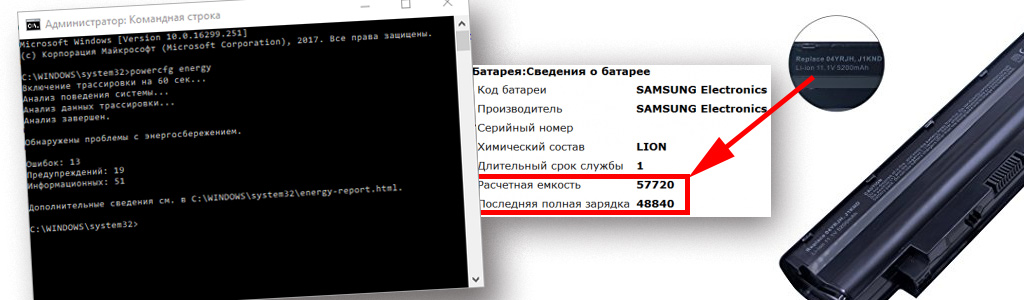 Мои обычно работают 24 часа в сутки, 7 дней в неделю.
Мои обычно работают 24 часа в сутки, 7 дней в неделю.
Однако более длинный ответ более сложен. Если вы решите оставить свой ноутбук постоянно включенным, придется пойти на компромисс.
Все сводится к времени автономной работы
Стандартный способ поддерживать ноутбук постоянно включенным – оставлять его подключенным к сети… все время. Аккумулятор никогда не разряжается, поэтому ноутбук не нужно выключать.
Но проблема в том, что батарея никогда не садится. Фактически, батарея редко опускается ниже 99% заряда. Он практически всегда полностью заряжен.
Само по себе это не проблема. Ваш компьютер и аккумулятор продолжат нормально работать. Вы можете просто обнаружить, что когда вы берете ноутбук с собой и запускаете его от батареи, 100% заряд не означает то, к чему он привык.
Оставляя ноутбук постоянно подключенным к сети, вы принимаете решение сократить срок службы аккумулятора: как время, в течение которого компьютер может работать без подключения к сети, так и срок его службы до того, как потребуется замена.
Все батареи разрядились
Хочу внести ясность: все батарейки умирают. В конце концов, они теряют способность удерживать заряд или столько же, и они становятся все менее и менее полезными для питания ноутбука. Например, на моих самых старых ноутбуках батарея действует как не более чем прославленный ИБП и может поддерживать работу машины всего несколько минут.
Скорость разряда аккумулятора зависит от того, как с ним обращаются. Идеальное лечение для большинства – это что-то вроде:- Держите его заряженным на ~ 80%, если можете.
- Используйте его до 10% диапазона.
- Используйте зарядное устройство, специально предназначенное для аккумулятора.
- Не допускайте, чтобы стало слишком жарко или слишком холодно.
Существует много споров по поводу особенностей этого списка, поэтому ни в коем случае не принимайте его как евангелие. Специфика также сильно различается в зависимости от типа батареи, способа ее изготовления и даже программного обеспечения, контролирующего ее зарядку.
Однако большинство людей согласны с тем, что постоянно держать аккумулятор заряженным на 100% – это не лучший вариант. Это не катастрофично, , и ваша батарея, как правило, не умирает быстро – она просто умирает несколько быстрее, чем если бы вы относились к ней иначе.
Итак, выбор остается верным.
Темпы развития технологий
Я оставляю свои ноутбуки включенными 24 часа в сутки, 7 дней в неделю, чтобы они автоматически обновлялись и выполняли резервное копирование и другие сценарии в ночное время, когда они не используются. Это мой выбор.
Я обнаружил, что к тому времени, когда я забочусь о слишком коротком времени автономной работы, ноутбук, как правило, вышел из употребления, поскольку стал «старой технологией» по сравнению с более новыми машинами.Другими словами, срок службы батареи по-прежнему превышает срок службы ноутбука.
По крайней мере в одном случае мне удалось продлить срок службы одного из моих старых ноутбуков, заменив батарею, прежде чем я одолжил ее другу с менее обширными вычислительными потребностями.
Как я уже сказал, он также сильно различается в зависимости от производителя. Батарея моего MacBook работает намного дольше, чем я ожидал, и, вероятно, пережил эквивалентную конфигурацию на других машинах.
Выбор за вами
Мне кажется, что об этом не стоит тратить много времени.Используйте компьютер так, как вам удобно. Для большинства людей это либо
- Включайте его время от времени, достаточно долго, чтобы делать что угодно, иногда дольше, чтобы дать ему возможность обновиться. Подключите его, когда он станет низким.
- Включите утром, выключите на ночь. Путешествуйте с ним по мере необходимости. Включите его, когда не путешествуете.
Или вы можете быть похожим на меня, и оставить его включенным и работать днем и ночью, иногда беря его в путешествие.
Медленный компьютер?
Ускорьтесь с моим БЕСПЛАТНО специальный отчет: 10 причин, по которым ваш компьютер работает медленно , теперь обновлено для Windows 10.
Без строк. Электронной почты нет. Вот прямая загрузка . (Просто щелкните правой кнопкой мыши и выберите «Сохранить как …».)
: Это тоже хорошо, потому что аккумулятор MacBook почти невозможно заменить простым смертным.
Как зарядить ноутбук без зарядного устройства
С незапамятных времен – или, по крайней мере, с момента появления первого портативного компьютера – ноутбуки поставлялись с зарядным устройством.Обычно эти зарядные устройства уникальны для своей марки и требуют источника питания переменного тока. Но что, если у вас нет доступа к сети переменного тока? Если вам нужна важная информация, которая хранится на вашем ноутбуке, разряженная батарея может сделать ваши данные недоступными. У нас есть пять различных решений для вас, в том числе способы выбраться из затора, а также несколько долгосрочных решений.
Принесите запасной аккумулятор
Мы собираемся поделиться взрывоопасным секретом отрасли: производители ноутбуков любят зарабатывать деньги. Вот почему они занимаются бизнесом! Но это также означает, что они обычно с радостью продают запчасти. Если вы беспокоитесь о том, что вам нужно больше сока в дороге, вторая батарея может быть вам спасением.
Вот почему они занимаются бизнесом! Но это также означает, что они обычно с радостью продают запчасти. Если вы беспокоитесь о том, что вам нужно больше сока в дороге, вторая батарея может быть вам спасением.
Чтобы легко зарядить запасной аккумулятор, вы можете подумать о покупке внешнего зарядного устройства. Эти устройства подключаются к стене и предназначены для непосредственного подключения аккумулятора ноутбука к ним. Таким образом, вы можете подключить портативный компьютер для зарядки основного аккумулятора и использовать внешнее зарядное устройство для зарядки запасного.Имейте в виду, что, как и ваше основное зарядное устройство, внешнее зарядное устройство будет предназначаться для определенной марки, а часто и для конкретной линейки ноутбуков. Убедитесь, что вы покупаете подходящую модель для вашего ноутбука.
Используйте аккумулятор USB Type-C
В зависимости от модели ноутбука вы можете использовать аккумуляторную батарею USB Type-C. В то время как более старые порты USB Type-A поддерживали только одностороннее питание, порты USB Type-C поддерживают как входящее, так и исходящее питание. Если в вашем ноутбуке есть порт USB Type-C, вы можете использовать аккумуляторную батарею USB Type-C, точно так же, как вы использовали бы для своего мобильного телефона.
Если в вашем ноутбуке есть порт USB Type-C, вы можете использовать аккумуляторную батарею USB Type-C, точно так же, как вы использовали бы для своего мобильного телефона.
Если вы собираетесь пойти по этому пути, имейте в виду, что большинство ноутбуков работают от питания от 8 до 12 В, в то время как большинство зарядных устройств USB обеспечивают питание 5 В. Если вы действительно хотите использовать ноутбук во время зарядки, вам понадобится блок питания на 8 В или больше. Тем не менее, даже при выходном напряжении 5 вольт вы сможете получить заряд на час за короткое время.
Та же проблема возникнет, если вы попытаетесь использовать один из USB-портов вашего автомобиля для зарядки аккумулятора. Это выполнит работу, если у вас будет свободное время и двигатель работает.Но если вам нужно, чтобы ваш ноутбук был включен весь день для работы, этого не хватит. Вам понадобится более мощный внешний аккумулятор или блок питания.
В прошлом месяце мы рассмотрели Jackery Supercharge 26800. Имея емкость 26 800 мАч, он обеспечивает более чем достаточно заряда для зарядки ноутбука. И он достаточно мал, чтобы его можно было легко переносить, поэтому его удобно брать с собой в дорогу.
Имея емкость 26 800 мАч, он обеспечивает более чем достаточно заряда для зарядки ноутбука. И он достаточно мал, чтобы его можно было легко переносить, поэтому его удобно брать с собой в дорогу.
Используйте свой мобильный телефон
В качестве последнего способа зарядки в чрезвычайной ситуации большинство современных моделей смартфонов можно использовать в качестве резервного источника питания.Очевидно, что аккумулятор вашего смартфона не держит столько заряда, сколько аккумулятор вашего ноутбука. Это приводит к паре существенных недостатков метода зарядки сотового телефона.
Во-первых, даже если полностью разрядить аккумулятор смартфона, заряда хватит не более чем на 30 минут. Очевидно, этого времени недостаточно, чтобы выполнить огромный объем работы. Во-вторых, если вы полностью разрядите аккумулятор своего смартфона, вы фактически заменили один разряженный аккумулятор на другой. Тем не менее, если вы находитесь в машине, вы можете легко подключить свой смартфон к розетке, чтобы зарядить его.
Итак, как можно использовать этот метод? Во-первых, вам понадобится кабель USB Type-C – USB Type-C. Затем подключите телефон к ноутбуку и найдите его настройки USB. Это будет отличаться в зависимости от того, используете ли вы Android или iOS. В любом случае вам нужно выбрать вариант подачи питания. Как только это будет сделано, аккумулятор вашего смартфона быстро разрядится, и аккумулятор вашего ноутбука вернется к жизни.
Очевидно, что это последнее решение, и оно не подходит для повседневного использования.Гораздо лучший план, если вы ожидаете, что питание будет регулярно истощаться, – это использовать специальный аккумулятор, специально созданный для этой задачи. Тем не менее, метод сотового телефона – это эффективный способ избавиться от марихуаны.
Купите универсальный адаптер
Предположим, у вас есть старый ноутбук, и зарядное устройство больше не производится. Что делать, если зарядное устройство сломается? Ваш ноутбук теперь кирпич?
В этой ситуации универсальный адаптер может быть лучшим решением ваших проблем. Это адаптеры переменного / постоянного тока, которые поставляются с несколькими сменными насадками, и обычно они подходят для самых разных производителей. А если у вас есть привычка терять вещи, вы обычно можете купить отдельные чаевые, чтобы заменить все, что исчезло. На некоторых моделях вы даже можете подключить к автомобилю прикуриватель на 12 В, что позволяет вам быть по-настоящему мобильным.
Это адаптеры переменного / постоянного тока, которые поставляются с несколькими сменными насадками, и обычно они подходят для самых разных производителей. А если у вас есть привычка терять вещи, вы обычно можете купить отдельные чаевые, чтобы заменить все, что исчезло. На некоторых моделях вы даже можете подключить к автомобилю прикуриватель на 12 В, что позволяет вам быть по-настоящему мобильным.
работают так же, как и оригинальный блок питания вашего ноутбука. Они не только зарядят ваш ноутбук, но и вы сможете использовать его, пока он заряжается.Тем не менее, вам нужно быть осторожным. Если вы установите слишком высокую силу тока или напряжение, вы можете перегреть систему и даже вызвать выход батареи из строя.
Не так давно мы рассмотрели лучшие универсальные адаптеры на рынке. Все наши варианты поставляются с несколькими наконечниками, а также с несколькими различными настройками мощности, чтобы вы могли обеспечить правильную силу тока и напряжение.
Воспользуйтесь преимуществами автомобильного аккумулятора
Еще одна причина, по которой вам может потребоваться зарядка ноутбука без обычного зарядного устройства, заключается в том, что вы проводите много времени в дороге, особенно если ваша работа требует много водить машину и использовать компьютер в течение дня.Мы уже упоминали пару автомобильных решений, но вот еще пара, которую вы можете рассмотреть.
Самый очевидный способ сделать это – купить инвертор мощности. Эти устройства подключаются к розетке прикуривателя вашего автомобиля и могут использоваться для работы с оборудованием, которому требуется до 300 Вт постоянной мощности. Этого недостаточно для работы с электроинструментом, но более чем достаточно для работы с ноутбуком. Обратной стороной этого метода является то, что у вас есть большой, неуклюжий инвертор мощности, расположенный где-то в полу вашего автомобиля.Плюс в том, что он удобен для новичков, и вы можете легко брать ноутбук в машину и выходить из нее, когда не работаете.
Другой способ – подключить портативный компьютер к машине. Хотя это не позволит вам легко снять его – по крайней мере, без покупки второго зарядного устройства для использования дома – это отличный выбор, если вы собираетесь установить ноутбук внутри автомобиля.
Вот где это усложняется. Большинство устройств, предназначенных для использования в автомобилях, имеют встроенный регулятор напряжения, который снижает напряжение батареи по мере необходимости.Ноутбуки рассчитаны на использование собственных адаптеров переменного тока и не имеют этой функции. Итак, чтобы безопасно подключить ноутбук таким образом, вам нужно знать, какое напряжение постоянного тока он должен принимать. Затем, вместо того, чтобы подключать его напрямую к блоку предохранителей, вам нужно будет подключить его к регулятору напряжения, который, в свою очередь, подключится к блоку предохранителей. Не забудьте установить на регуляторе правильное напряжение, иначе это не принесет вам пользы.
Потеряли зарядное устройство для ноутбука? Как включить без зарядного устройства
2.
 Используйте автомобильный аккумулятор
Используйте автомобильный аккумуляторЕсли вы из тех путешественников, которые проводят большую часть времени в дороге, чем в офисе, то вы можете использовать автомобильный аккумулятор для зарядки своего ноутбука.
Подключение ноутбука напрямую к аккумулятору может быть непростым делом, так как большинство современных ноутбуков имеют напряжение аккумулятора от 8 В и выше, в то время как большинство автомобильных аккумуляторов рассчитаны на 12 В.
Тем не менее, есть способы подключить ноутбук к автомобильному аккумулятору, даже если напряжение ниже 12 В.Однако важно проявлять осторожность, так как вы можете разрядить автомобильный аккумулятор или повредить ноутбук.
Самый эффективный способ адаптировать питание от автомобильного аккумулятора для питания или зарядки ноутбука – это использование инвертора. Существуют различные инверторы, способные генерировать переменный ток от источника постоянного тока с выходной мощностью от 12 до 24 В.
Если у вас есть инвертор, вы, безусловно, можете использовать автомобильный прикуриватель для зарядки ноутбука. Для этого выполните 3 простых шага:
- Шаг 1 : Подключите инвертор прямо к гнезду прикуривателя автомобиля.
- Шаг 2: Теперь подключите адаптер переменного тока ноутбука к инвертору.
- Шаг 3: Подключите адаптер переменного тока к ноутбуку.
Ознакомьтесь с лучшими портативными солнечными зарядными устройствами на рынке
3. Используйте внешнее зарядное устройство для аккумулятора ноутбука
Внешнее зарядное устройство для аккумулятора ноутбука – это автономное устройство, которое не подключается к вашему ноутбуку. Вместо этого вы извлекаете аккумулятор из ноутбука, устанавливаете его на зарядное устройство, а затем включаете зарядное устройство в электрическую розетку.
Запустите сканирование системы для обнаружения потенциальных ошибок
Нажмите Начать сканирование , чтобы найти проблемы с Windows. Нажмите Восстановить все , чтобы исправить проблемы с запатентованными технологиями.
Нажмите Восстановить все , чтобы исправить проблемы с запатентованными технологиями.Запустите сканирование ПК с помощью Restoro Repair Tool, чтобы найти ошибки, вызывающие проблемы с безопасностью и замедление работы. После завершения сканирования в процессе восстановления поврежденные файлы заменяются новыми файлами и компонентами Windows.
Большинство внешних зарядных устройств для портативных компьютеров имеют световые индикаторы, которые мигают, когда аккумулятор заряжается, и остаются горящими, когда аккумулятор полностью заряжен.
Обратите внимание, что внешние зарядные устройства для ноутбуков обычно зависят от марки, поэтому выберите то, которое соответствует характеристикам вашего ноутбука.
⇒ Купите сейчас на Amazon
4. Зарядка через USB-C
Если вы один из счастливчиков, у кого на ноутбуке есть USB-порт C, то вам больше не о чем беспокоиться.
типа A обеспечивает только передачу данных и выходную мощность, но не ввод. С появлением USB типа B и, что наиболее важно, типа C, стала возможна не только быстрая передача данных, но также ввод и вывод питания.
Итак, если вы потеряли зарядное устройство для ноутбука, у вас есть несколько вариантов. Первый – зарядить ноутбук USB C от павербанка. Помните, что для получения желаемого эффекта блок питания должен быть рассчитан на 18 В или выше.
Кроме того, большой внешний аккумулятор может обеспечить вашим ноутбуком много энергии, и он также является портативным, так что вы можете брать его с собой куда угодно.
Другое решение – использовать адаптер питания USB C. Современные ноутбуки поставляются с ними в комплекте, но если у вас его нет, купите его вместе с хорошим кабелем USB C – USB C.
⇒ Купите сейчас на Amazon
USB-C не работает на вашем ПК с Windows 10? Ознакомьтесь с этим удобным руководством.
Последнее решение, как бы глупо это ни звучало, – использовать телефон для зарядки ноутбука. Да, вы ничего не получите и да, это не продлится слишком долго, но в срочном случае, когда вам нужно еще 10 минут, чтобы сохранить документ или отправить электронное письмо, это работает.
Вам просто нужен телефон с USB C и кабелем USB C – USB C. Подключите телефон к ноутбуку с помощью кабеля и в параметрах USB на телефоне выберите «подать питание на другое подключенное устройство».
Вот и все. Теперь ваш телефон должен в течение очень ограниченного времени заряжать ваш ноутбук.
Хотя описанные выше методы могут обеспечить решение для зарядки вашего ноутбука, когда у вас нет зарядного устройства, имейте в виду, что они стоят денег и требуют предварительной покупки.
Во всех случаях выгоднее и безопаснее покупать зарядное устройство для ноутбука.
Надеюсь, что эти решения открыли для вас новые двери. Если у вас есть еще вопросы, оставьте их в разделе комментариев ниже, и мы обязательно рассмотрим.
Часто задаваемые вопросы: Подробнее о зарядке ноутбука
- Можно ли заряжать ноутбук через USB?
Необходимо использовать кабель USB-C. Вот руководство по зарядке ноутбука от USB.
- Как зарядить ноутбук от аккумулятора на 12 вольт?
Вы можете заряжать его от автомобильного аккумулятора, который выдает напряжение 12 В. Вот решение, как это сделать.
- Можно ли заряжать ноутбук с помощью портативного зарядного устройства?
Есть много способов зарядить ноутбук без оригинального зарядного устройства. Вот отличное руководство, как это сделать.
По-прежнему возникают проблемы? Исправьте их с помощью этого инструмента:- Загрузите этот инструмент для ремонта ПК с рейтингом «Отлично» на TrustPilot.com (загрузка начинается на этой странице).
- Нажмите Начать сканирование , чтобы найти проблемы Windows, которые могут вызывать проблемы с ПК.

- Нажмите Восстановить все , чтобы исправить проблемы с запатентованными технологиями (эксклюзивная скидка для наших читателей).
Как загрузить MacBook Pro без батареи (старые модели 2006 – 2011 гг.)
Возможно, вы заметили, что иногда вы не можете включить MacBook Pro и загрузить его, если в нем не установлен аккумулятор.Предположим, вам пришлось извлечь аккумулятор из старого MacBook Pro, потому что он вздулся, или аккумулятор вышел из строя по какой-либо другой причине, но когда вы включаете MacBook Pro, ничего не происходит. (Для ясности, эта статья предназначена для более старых моделей MacBook Pro, таких как 2006, 2007, 2008, 2009, 2010, 2011, когда замена батареи, жесткого диска, ОЗУ была довольно простой задачей, открыв нижний корпус).
В этой ситуации, если аккумулятор извлечен или полностью разряжен и вы попытаетесь запустить MacBook Pro, ничего не произойдет – нет звука, нет загрузки системы, нет сигнала запуска, ничего. Оказывается, некоторые компьютеры MacBook Pro модельного года не загружаются простым нажатием кнопки питания после того, как аккумулятор был физически извлечен или отключен.
Оказывается, некоторые компьютеры MacBook Pro модельного года не загружаются простым нажатием кнопки питания после того, как аккумулятор был физически извлечен или отключен.
Конечно, если у вас есть запасная батарея, вы можете просто заменить отсутствующую батарею на работающую, и MacBook Pro загрузится, но это не всегда вариант. Итак, давайте обсудим, как загрузить старый MacBook Pro, когда аккумулятор отсутствует.
Как загрузить MacBook Pro без установленной батареи
Мы предполагаем, что в MacBook Pro аккумулятор не установлен , то есть физически аккумулятор не установлен.Затем при попытке загрузить Mac или нажатии кнопки запуска ничего не происходит. В этом случае вы можете принудительно загрузить MacBook Pro, выполнив следующие действия:
- Отсоедините кабель питания MagSafe
- Удерживайте кнопку питания в течение 10 секунд и продолжайте удерживать
- Удерживая нажатой кнопку питания, подключите кабель питания MagSafe к MacBook Pro и продолжайте удерживать кнопку питания еще 10 секунд.

- Отпустите кнопку питания, затем нажмите кнопку питания как обычно, чтобы включить компьютер и загрузить Mac
Когда MacBook Pro загружается, вентиляторы будут работать на полной скорости все время, пока вы используете Mac (сброс SMC или PRAM не останавливает вентиляторы, а только замена батареи).
Также кажется, что MacBook Pro в этой ситуации снизит собственную тактовую частоту, тем самым снизив производительность.
Единственный способ остановить вентиляторы от работы на полной скорости и вернуть тактовую частоту к нормальной производительности – это установить в MacBook Pro новую батарею.
Я испытал этот сценарий на старой модели MacBook Pro 2010 после удаления вздувшейся батареи. После извлечения аккумулятора вы можете нажать кнопку питания, но ничего не произойдет. Однако описанный выше метод отключения и повторного подключения MagSafe с удержанием кнопки питания оказался успешным при запуске Mac, однако вентиляторы работали на полной скорости и с пониженной тактовой частотой. Тем не менее Snow Leopard по-прежнему хорошо работает!
Как вы можете видеть на скриншоте ниже, индикатор «Нет батареи» виден, но MacBook Pro загружен и работает.
И действительно, в этом конкретном MacBook Pro нет физической батареи, как вы можете видеть внутреннее устройство на этом рисунке:
Включение MacBook Pro после замены батареи, логической платы, жесткого диска, ОЗУ и т. Д.
По-видимому, тот же вышеупомянутый сценарий, когда MacBook / MacBook Pro не запускается, также может разворачиваться при замене других внутренних компонентов на MacBook Pro более старого модельного года (2006, 2007, 2008, 2009, 2010, 2011 и т. Д.), Включая замененные материнские платы , внутренние жесткие диски, оперативная память, аккумулятор и, возможно, другие компоненты оборудования.
При замене некоторых других внутренних компонентов иногда достаточно просто подключить адаптер MagSafe и удерживать кнопку питания в течение 10 секунд, чтобы запустить MacBook Pro.
Также проверьте мощность адаптера питания
Как бы то ни было, в некоторых сценариях, когда батарея кажется разряженной, но на самом деле ее нет (например, заряд давно разряжен, но сама батарея еще не полностью бесполезна), тогда вы сможете успешно загрузить MacBook Pro с помощью соответствующий адаптер питания MagSafe мощностью 85 Вт.В этих компьютерах MacBook Pro старшего модельного года используются адаптеры питания мощностью 85 Вт, тогда как в MacBook и MacBook Air того же поколения используются адаптеры питания на 60 Вт. Иногда простое подключение соответствующего адаптера питания большей мощности позволяет MacBook Pro загрузиться.
Это решение для нажатия кнопки питания MagSafe было найдено на форумах iFixIt, и оно сработало для меня, поэтому, если вы находитесь в аналогичном сценарии со старым MacBook Pro, попробуйте сами. Если по какой-то причине вышеуказанный метод не работает, на исходном плакате форума указывается следующий возможный обходной путь, связанный с перемещением модуля RAM в другой слот (если применимо):
«Если это не сработает, попробуйте удалить одну RAM память [модуль], поменять местами и [повторить] метод»
В моем случае эта манипуляция с модулем RAM не была обязательной для загрузки MacBook Pro (2010 модельного года) без батареи, но этот дополнительный лакомый кусочек может быть вам полезен.
Эта статья явно нацелена на более старое оборудование MacBook Pro, но она может иметь отношение и к другим старым моделям MacBook, включая MacBook и MacBook Air аналогичного года выпуска (2006, 2007, 2008, 2009, 2010, 2011) и, возможно, даже некоторые новые модели MacBook Pro тоже. Кстати, если вы используете старый Mac и хотите его ускорить, ознакомьтесь с этими советами.
Конечно, в оборудовании MacBook новой модели (Pro и Air тоже) нет батарей, обслуживаемых пользователем, и в некоторых случаях батарея приклеена к верхнему корпусу, поэтому в этих ситуациях может возникнуть ситуация, когда компьютер не работает. Наличие аккумулятора гораздо менее вероятно, и любой сценарий устранения неполадок будет гораздо более экстремальным, требующим более тщательного ремонта оборудования, который выходит далеко за рамки этой конкретной статьи.В таких ситуациях отнесите Mac к сертифицированному специалисту по ремонту Apple или в Apple Store.
Да здравствуют старые Mac! Подходит ли это для статуса ретро? Скорее всего, нет… дайте ему еще немного.




